Live Monitor kullanarak işbirliğine dayalı sorun giderme
Canlı izleyici, tuval ve model yönetimli uygulama sorunlarının Power Apps işbirliğine dayalı sorun giderme ve hata ayıklamasını etkinleştirmek için iki özellik sunar:
- Davet Et , oluşturucuların aynı kuruluştaki diğer üyeleri aynı Canlı izleme oturumuna davet ederek bir izleme oturumunu paylaşmasına olanak tanır. Örneğin, bir performans sorununu gideren Power Apps bir oluşturucu, teknik destek ekibinden bir üyeyi aynı sorun giderme Canlı izleme oturumundan akan tüm olayları aynı anda görüntülemeye davet edebilir.
- Kullanıcıyı bağla, oluşturucuların ve destek ekiplerinin, yayınlanan bir uygulamayı açmak ve destek ekiplerinin kullanıcının etkileşimi tarafından oluşturulan olayların sırasını izleyebilmesi için bir Canlı izleme oturumuna bağlamak için kullanıcılarla bir ilişkilendirmek paylaşmasına olanak tanır.
Kullanıcı davet etme
Tuval uygulamaları ve yayımlanmış model yönetimli uygulamalarla, oluşturucular sorunları araştırmaya yardımcı olmak için destek teknisyenleri gibi diğer kişilerle gerçek zamanlı bir Canlı izleme oturumu paylaşabilir. Canlı monitör oturumunuza diğer kullanıcıları davet ettiğinizde, ekranınızı paylaşmanıza gerek kalmadan hızlı bir şekilde işbirliği yapabilir ve bir uygulamada birlikte hata ayıklayabilirsiniz. Başkalarını bir oturuma katılmaya davet ettiğinizde, uygulamayı açmalarına veya hata ayıklaması yaptığınız ilgili senaryoyu yeniden üretmelerine gerek kalmadan aynı uygulama olaylarını bire bir olarak kendi tarayıcılarında görürler. Siz ve diğer katılımcılar, uygulama olaylarına bağımsız olarak göz atabilir, olayları görüntüleyebilir ve denetleyebilirsiniz. Bu süreçte birbirinize müdahale etmenize veya sorunu tanımlamak için denetimi aranızda devretmenize gerek kalmaz.
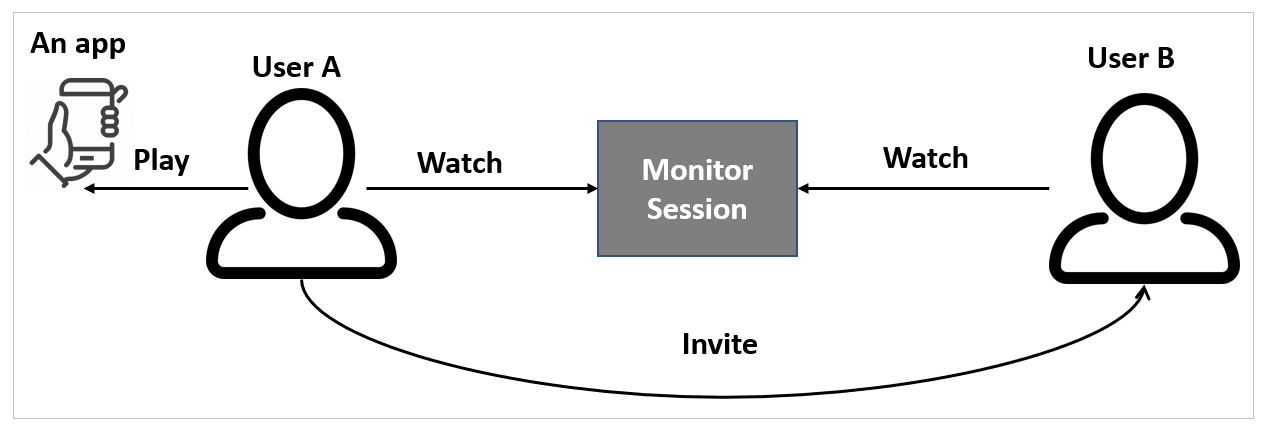
Yayınlanan bir uygulama için Davet Et özelliğini kullanırken :
- A kullanıcısı, yayımlanan uygulamayı oynatır Power Apps.
- A Kullanıcısı, B Kullanıcısını Canlı izleme oturumuna davet eder.
- B kullanıcısı, A kullanıcısının gönderdiği ilişkilendirmek ile Canlı izleme oturumuna katılır.
- A Kullanıcısı uygulamayla etkileşime girer.
- B Kullanıcısı, A Kullanıcısının uygulamayla etkileşiminden oluşturulan olayları kendi Canlı izleme penceresinde izler.
Not
Kuruluşunuzdaki herhangi bir kullanıcıyı Canlı izleme oturumuna davet edebilirsiniz. Oturuma katılan kullanıcılar, tüm veriler dahil olmak üzere uygulamanın ürettiği tüm olayları görür.
Bir kullanıcıyı izleme oturumunu izlemeye davet etmek için
Komut çubuğundan Davet Et'i seçin .
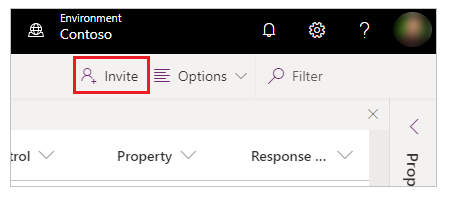
Microsoft Entra Canlı izleme oturumuna davet etmek istediğiniz kullanıcının kullanıcı adını veya diğer adını girin.
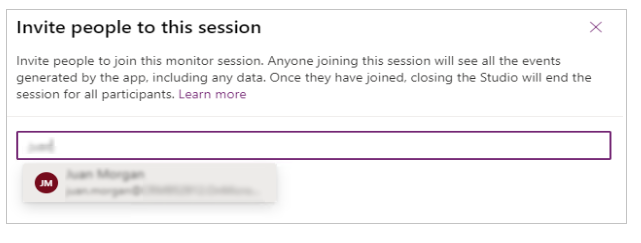
Geçerli Canlı izleme oturumuna ilişkilendirmek oluşturmak istediğiniz kullanıcıyı seçin.
Not
Bağlantı, her kullanıcı için benzersizdir. Kullanıcılar arasında paylaşılamaz. Bağlantı 60 dakika sonra sona erer.
Oturum bağlantısını kopyalamak için bağlantı simgesini seçin ve ardından oturuma davet ettiğiniz kullanıcıya gönderin.
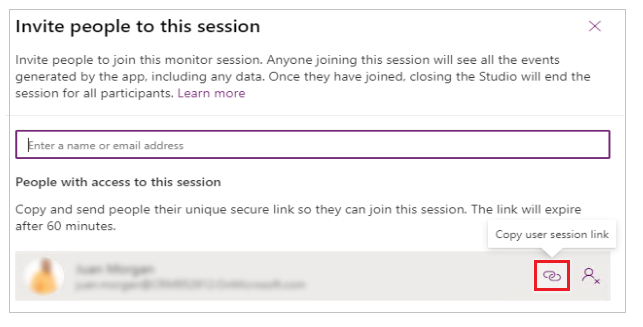
Davet etmek istediğiniz her kullanıcı için 2-4 arası adımları yineleyin.
İlişkik alan kullanıcılar, Canlı monitörü açmak ve Canlı monitör oturumunuza bağlanmak için bunu kullanabilir.
Kullanıcıyı bağla
Kullanıcıyı bağla ilebir oluşturucu, kullanıcının yayımlanmış bir tuvali veya model yönetimli uygulamayı açmasını ve bir izleme oturumu kullanarak bağlanmasını sağlayabilir. Kullanıcının uygulamayla etkileşimi sırasında ürettiği olayların sıralamasını izleyebilir ve sorunu araştırmaya yardımcı olabilirsiniz.
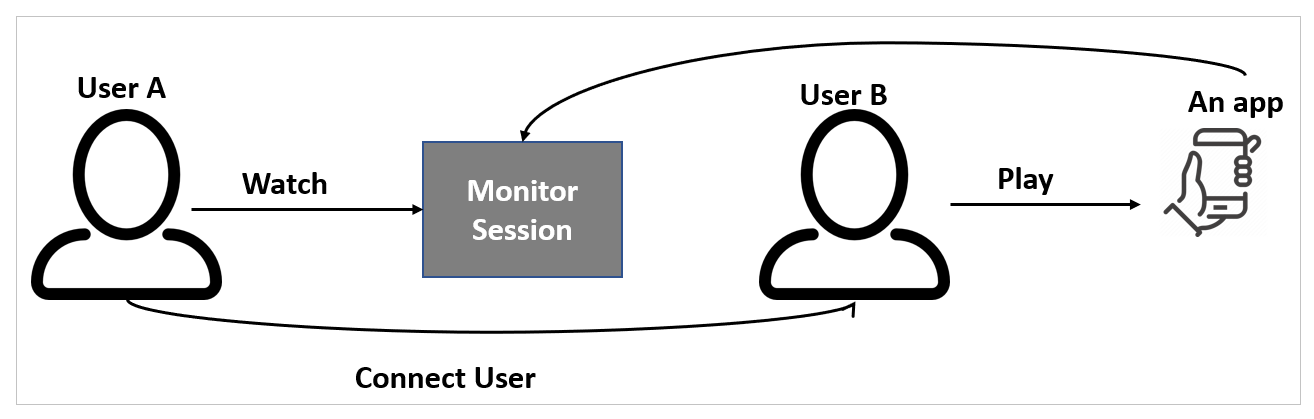
Not
- Connect user ileoluşturucular ve destek ekipleri, yayınlanan bir uygulamayı açmak ve bunu bir Canlı izleme oturumuna bağlamak için kullanıcılarla bir ilişkilendirmek paylaşır, böylece destek ekipleri kullanıcının uygulamayla etkileşimi tarafından oluşturulan olayların sırasını izleyebilir.
- Connect kullanıcısı , uygulamanın tuval uygulamaları için 3.20042 veya sonraki bir sürümle ve model yönetimli uygulamalar için istemci sürümü 1.4.5973-2307.2 veya sonraki bir sürümle Power Apps yayımlanmasını gerektirir. Bu özelliği bir tuval uygulamasının önceki sürümlerinde kullanılabilir yapmak için, uygulamayı yeniden yayımlayın.
Yayınlanan bir uygulama için Kullanıcıya bağlan özelliğini kullanırken:
- A kullanıcısı, izlenecek uygulamayı seçer ve Canlı izlemeyi açar.
- A kullanıcısı Kullanıcıyı bağla'yı seçer ve oluşturulan oturum ilişkilendirmek kullanıcısını B ile paylaşır.
- Kullanıcı B, Kullanıcı A tarafından paylaşılan bağlantıyı seçerek yayımlanan uygulamayı oynatır.
- A Kullanıcısı, B Kullanıcısının uygulamayla etkileşim kurduğu sırada izlenen oturumu izler.
Bir kullanıcıyı izleme oturumuna bağlamak için
Yayımlanan uygulama için Canlı izleyici'yi açın.
Kullanıcıya bağlan'ı seçin.
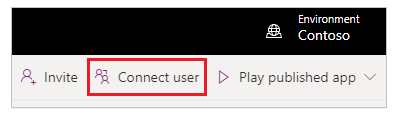
Bağlamak istediğiniz kullanıcıyı arayın ve seçin.
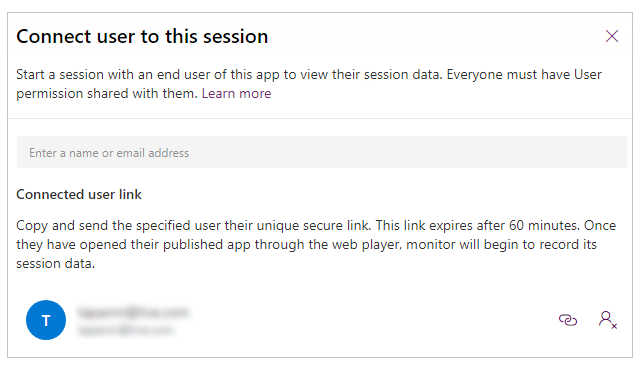
Bağlantıyı kopyalayın ve uygulamayı yürütmesi için kullanıcıyla paylaşın.
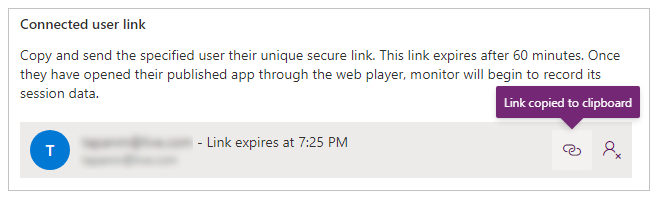
Bağlantıyı paylaştıktan sonra, kullanıcı bağlantıyı seçerek uygulamayı açar ve izleme oturumuna katıldığına dair bir bildirim alır. Aynı ilişkilendirmek, uygulamayı mobil Power Apps cihazlardaizlenen bir oturumda açmak için kullanılabilir.
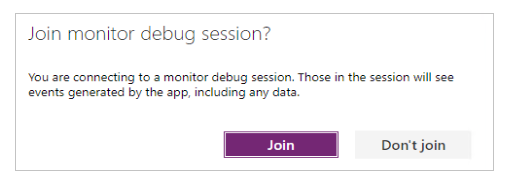
Kullanıcı artık uygulamayla etkileşim kurabilir ve Canlı monitör bu etkileşim için olayları gösterir.
Sonraki adımlar
Ayrıca bkz.
Model yönetimli uygulamalardaki form sorunlarını giderme
Canlı izleme ile tuval uygulamalarında hata ayıklama
Canlı izleme ile model yönetimli uygulamalarda hata ayıklama